文章目录
安装
环境:windows11
显卡:NVIDIA GeForce RTX 3090 version 526.98 显存 24G
Text generation web UI
https://github.com/oobabooga/text-generation-webui
下载 oobabooga-windows.zip 并解压G:\llm\oobabooga_windows\,直接运行start_window.bat
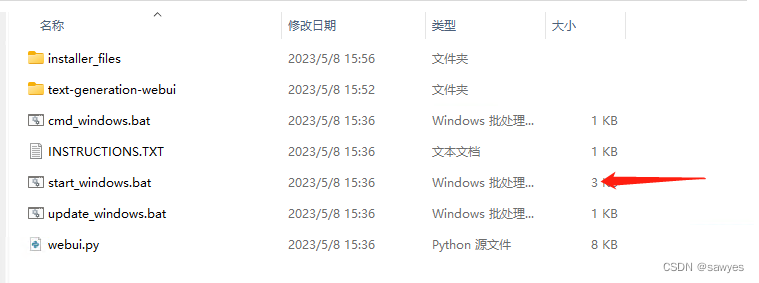
中途遇到报错
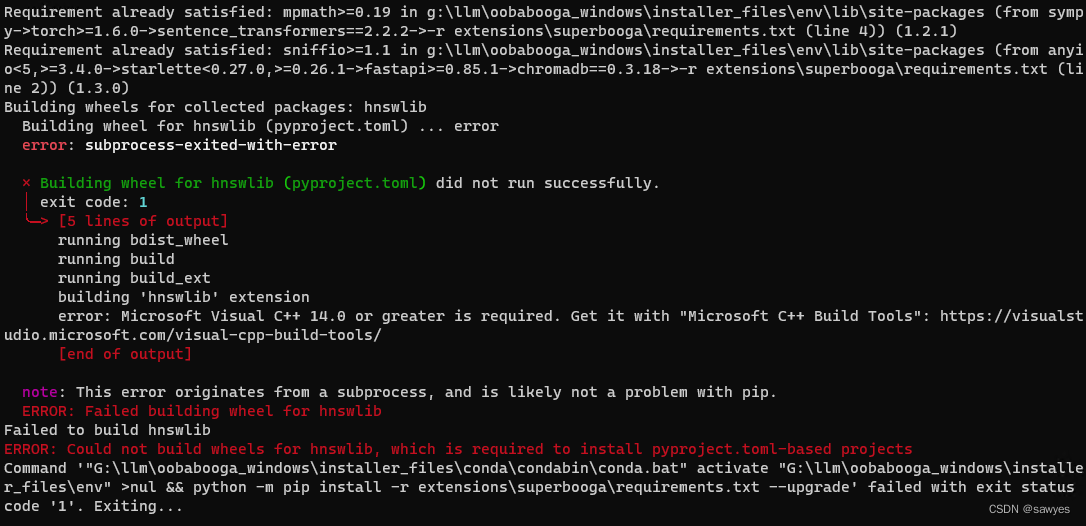
按照提示安装Visual C++ 14.0 ,安装地址在报错内容中有
error: Microsoft Visual C++ 14.0 or greater is required. Get it with "Microsoft C++ Build Tools": https://visualstudio.microsoft.com/visual-cpp-build-tools/
下载运行如下图,重点安装C++ CMake工具
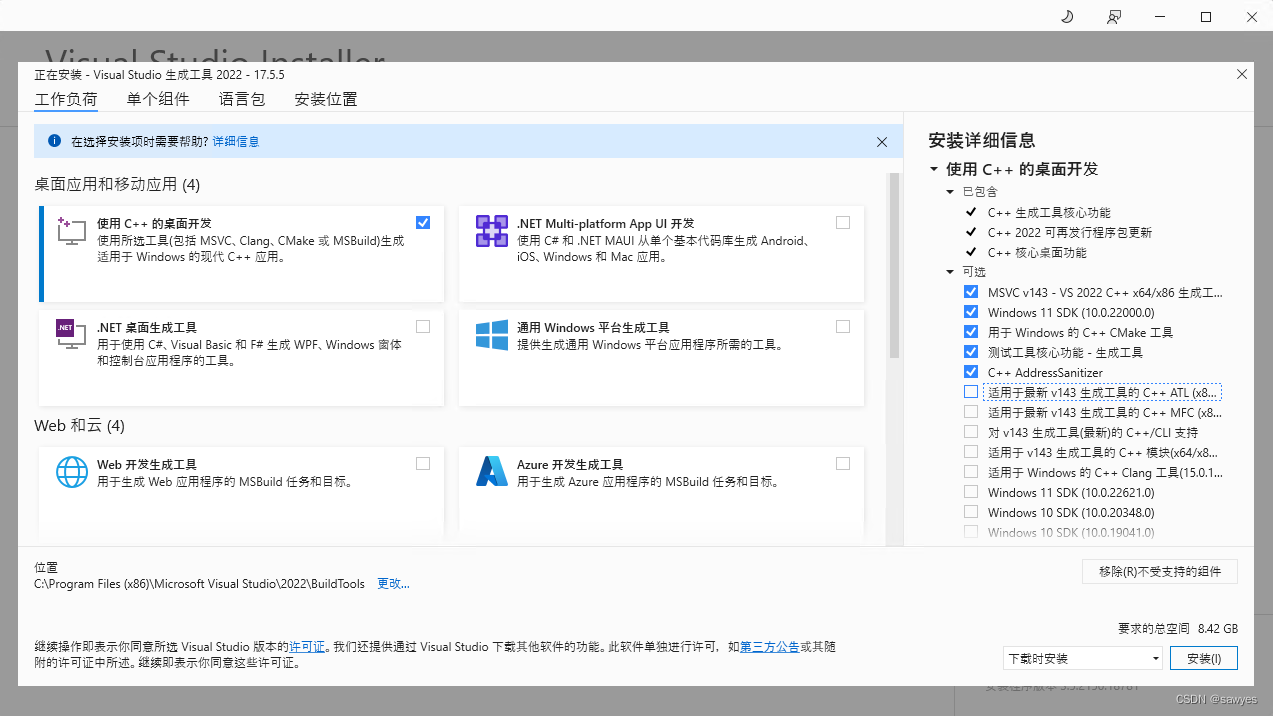
备用:不用上述方法,其实可以安装几个依赖包解决,还没验证是不是这样可以解决
conda install libpython m2w64-toolchain -c msys2
修复上面问题后,把text-generation-webui删除掉,重新运行start_windows.bat, 这一步回到最后让你选择下载模型,我们关掉这个窗口,手动下载,往下看
加载不同的模型
huggingface 搜索模型页面 https://huggingface.co/models?sort=downloads
可以在启动的webui中切换不同模型,命令行效果如下图

vicuna 7b
Vicuna 的代码基于 Stanford Alpaca ,并额外支持多轮对话。 并且使用了与斯坦福羊驼(Stanford Alpaca)类似的超参数。
LLaMA-7b 模型不能直接使用(点击我查看详情),需要经历如下步骤
LLaMA-7b模型权重格式转换vicuna-7b-delta-v1.1和 转换后的模型合并
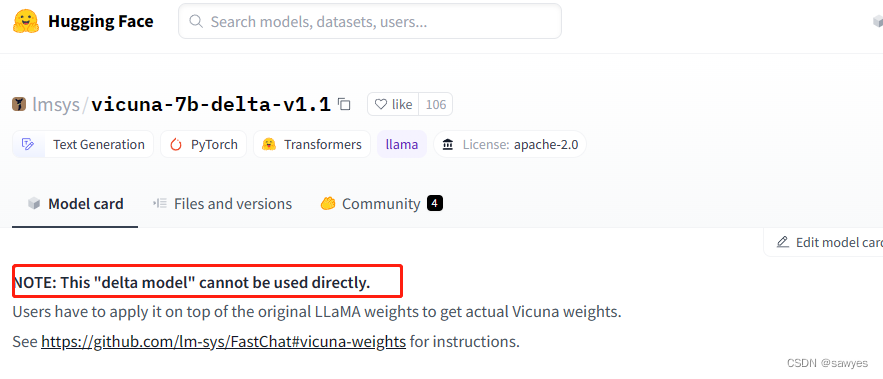
下载模型
# 下载这两个模型到任意目录
# 下载已经转换的llama权重
https://huggingface.co/decapoda-research/llama-7b-hf
# vicuna-7b
https://huggingface.co/lmsys/vicuna-7b-delta-v1.1
权重合并,生成vicuna-7b-all-v1.1 文件夹,最后复制到text-generation-webui/models模型目录下
# 安装fastchat
pip install fastchat
# vicuna权重合并
python -m fastchat.model.apply_delta \
--base llama-7b-hf \
--delta vicuna-7b-delta-v1.1 \
--target vicuna-7b-all-v1.1
在目录oobabooga运行start_windows.bat
vicuna-13b-GPTQ-4bit-128g(资源够的,可以直接vicuna-13b)
GPTQ这种一般直接加载就可以使用了,不像前面那么麻烦,用这个版本就是穷,什么东西自己百度好了
模型地址 https://huggingface.co/anon8231489123/vicuna-13b-GPTQ-4bit-128g
双击运行cmd_windows.bat文件
# 进入 text-generation-webui 目录
cd text-generation-webui
# 下载模型
python download-model.py
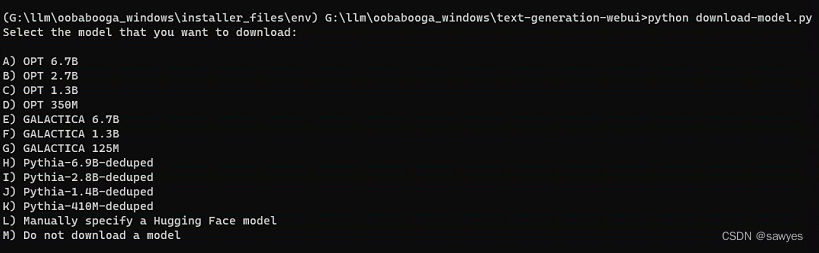
输入L
输入non8231489123/vicuna-13b-GPTQ-4bit-128g不用输入域名就会自动下载模型了,保存在models文件
耐心等待文件下载,然后关闭窗口,
在目录oobabooga运行start_windows.bat,到这里就结束了
chatglm6b
方法如上,下载模型就可以直接在目录oobabooga运行start_windows.bat,不再重复
https://huggingface.co/THUDM/chatglm-6b